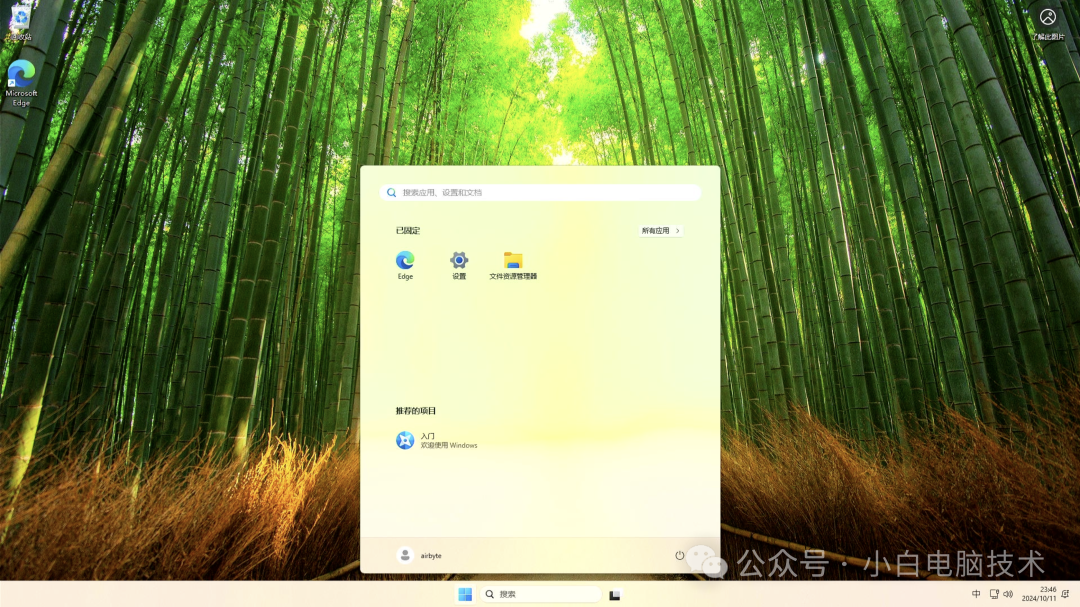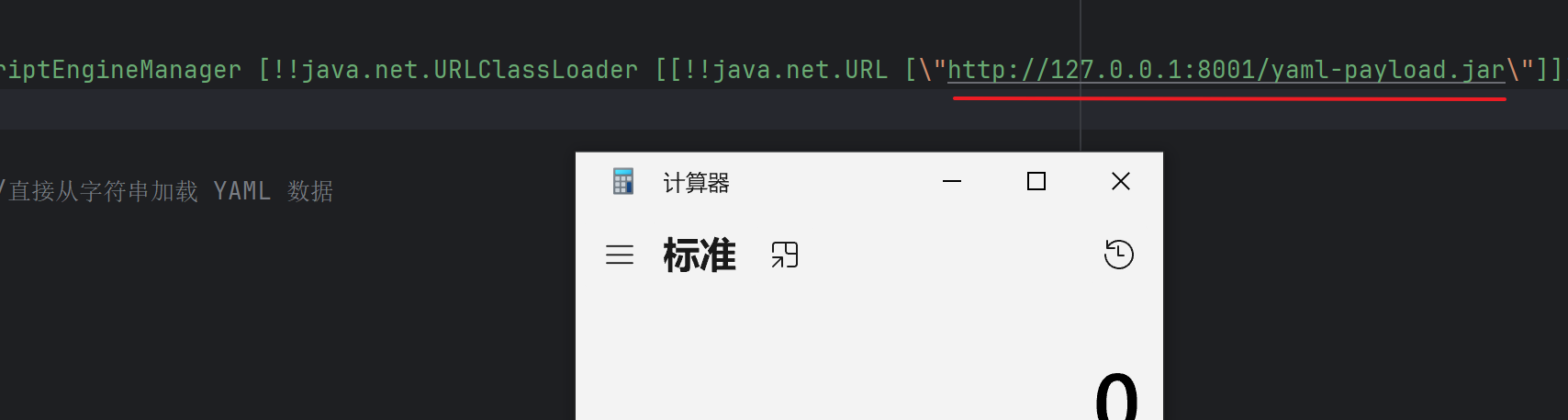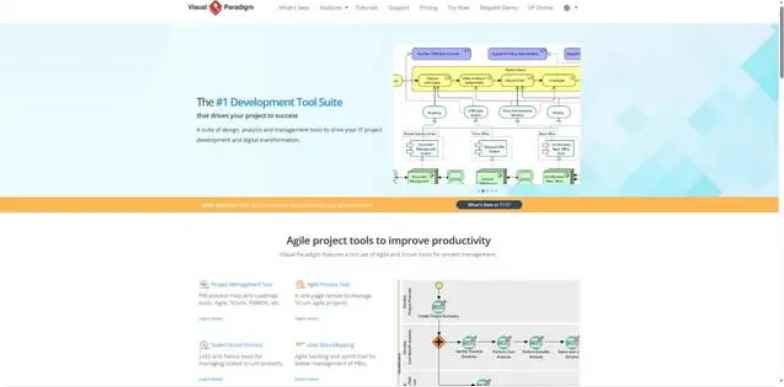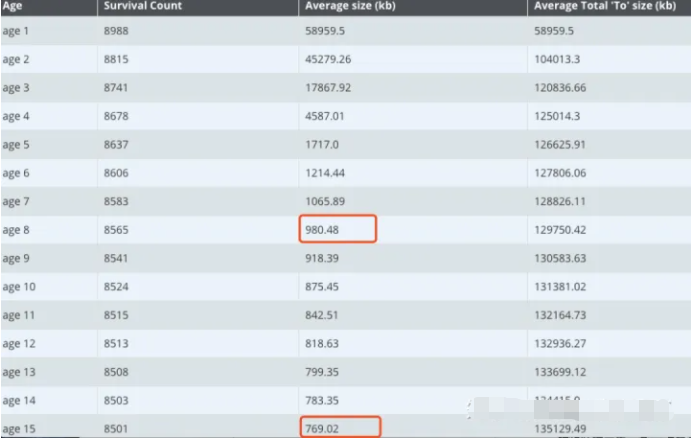电脑上经常会下载各种各样的软件来协助我们办公,不同的软件能够满足不同的需求。
但是不少软件可能使用频率没有那么高,甚至完全不使用。这个时候就需要将这些不常用的电脑软件卸载掉了,卸载软件能够释放一定的存储空间,提高电脑性能,并且避免潜在的冲突或安全隐患。那么win10怎么卸载软件干净呢?不仅仅是Windows10操作系统,其他操作系统的软件卸载方式都挺相似的,具体介绍如下,小编整理了查找、卸载、强力卸载的内容,希望能够帮到有需要的朋友!

一、查找不常用的电脑软件
方式1:通过控制面板查找
打开电脑控制面板,找到“程序”-“程序卸载”可以查看到电脑所有已安装的软件

方式2:使用系统搜索功能
电脑系统都有搜索功能,只需要按下win+S键 即可启动,输入软件名或部分关键词就能找到软件了
方式3:使用电脑清理软件
金舟Windows优化大师提供了一个软件管理功能,通过全面的扫描与分析,我们可以直观的看到电脑的所有软件,包括问题软件、极少使用软件、卸载残留(组件)等,用户可以根据软件建议进行处理

二、卸载不常用的电脑软件(常见的软件卸载方式)
方法1:控制面板
电脑的控制面板卸载软件是比较常用的方法,只需打开卸载程序窗口就能卸载电脑软件,将不常用的电脑软件删除掉,删除时注意弹出的窗口,一键把残留的软件组件也都删除掉

方法2:搜索应用直接卸载
电脑上的搜索框不仅能够找到软件,还提供了卸载、打开、固定到任务栏等操作,只需要搜索软件名称或关键词,找到后点击卸载就可以了,电脑卸载软件就是这么简单

方法3:手动删除程序文件
我们可以尝试直接删除程序文件的方式卸载软件,删除后直接将电脑图标删除,并清理电脑回收站就可以了,操作比较简单

三、彻底卸载电脑软件方法技巧(强力卸载软件方式)
不同的卸载方式,卸载的干净程度也都不太一样。如果是正常的电脑软件,那么以上几种卸载软件的方式都是可以使用的。但如果遇到了一些比较顽强,甚至卸载不掉的软件时,应该怎么处理呢?这里分享新的一个电脑软件卸载方法,可以强力卸载软件,操作简单,一起来了解下吧!
软件:金舟Uninstaller卸载工具
简介:软件支持一键扫描软件、可疑驱动、卸载残留等残留,轻松管理软件列表,可快速卸载软件。注册表、缓存文件等都可以检测出来,一键删除顽固软件,智能清理残留,让电脑清理更加干净
win10彻底卸载软件的操作步骤:
Step1、电脑运行金舟Uninstaller卸载工具,根据需要选择需要卸载的软件类型,例如基本应用或微软软件;

Step2、找到需要卸载的软件后,点击“更多”-“强力删除”即可;

Step3、在弹出的窗口中,点击“是”即可一并删除与软件相关的所有组件,避免残留一堆的垃圾文件在电脑,影响运行速度。卸载完成后就可以了,软件卸载还是比较简单的。

四、卸载软件注意事项
卸载软件最重要的是做好备份,特别是一些比较重要的文件。因为强力卸载软件会一并把注册表数据以及其他组件删除,没有删除的话是可以通过这些数据进行恢复的。
同时,也不建议删除系统组件文件,有些系统组件大家也不好判断它是否有用,所以小编是不建议大家删除系统文件,需谨慎!
五、文章总结
总的来说,卸载电脑上的软件是保持系统整洁、提高运行效率的重要操作之一。电脑怎么卸载软件干净?无论您是通过控制面板还是第三方卸载工具来进行软件卸载,操前都应该去分析,这两种卸载方式的特点,根据具体情况选择适合自己的方法。
当然,在卸载软件之后,建议大家进行一次系统清理,以确保电脑保持良好的性能和速度。